MacKeeper應該是Mac上使用最廣泛的程序之一。 它能夠幫助您清除緩存文件,保護Mac免受病毒侵害,並使系統運行更快。
這聽起來像一個很棒的程序,可以幫助Mac用戶保護Mac。 但它也因其過於激進的營銷策略,到處都有廣泛的恐嚇廣告而受到某些用戶的憎恨。
因此,有許多用戶選擇從Mac上卸載此軟件。 但是其中一些人不知道如何快速,完整地刪除MacKeeper,因為很難卸載它。
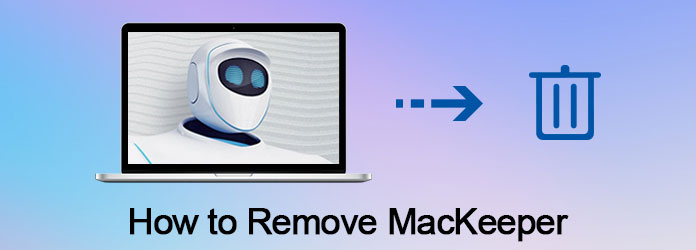
刪除MacKeeper
對於那些後悔安裝MacKeeper但又不知道如何刪除MacKeeper的用戶,在本文中,我們將教您從Mac刪除它的有效方法。 對於還沒有聽說過該軟件的新用戶,我們還將向您介紹該軟件,並為您提供購買或不購買該軟件的建議。 繼續閱讀並了解有關MacKeeper的更多信息。
在某些方面,MacKeeper並不是一個不錯的程序,因為它到處都有相當激進,令人討厭的廣告,而且很難卸載。 許多後悔在自己的計算機上下載MacKeeper的Mac用戶都有這樣的問題,如何從Mac刪除MacKeeper? 儘管卸載此軟件的方法非常困難,但是如果您按照我們給您的後續步驟進行安裝,可能會很容易。
步驟 1 備份您的Mac
首先,請確保通過更新或創建Time Machine備份或系統克隆來備份Mac。 儘管此備份將包含要刪除的MacKeeper文件,但可以確保在出現問題時可以恢復系統。
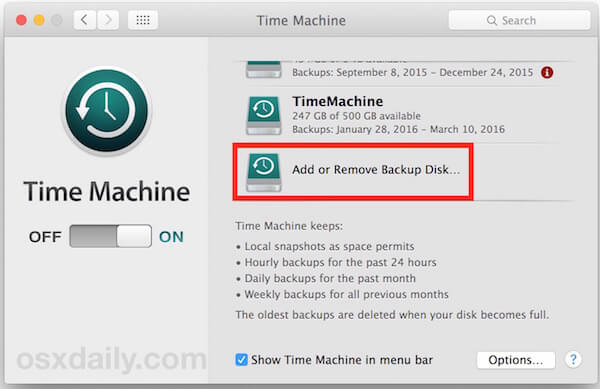
步驟 2關閉MacKeeper功能
現在,您需要關閉所有MacKeeper安全功能。 如您所知,MacKeeper包含許多安全選項,包括文件加密和安全瀏覽。 因此,您需要啟動MacKeeper並關閉所有安全功能。 此步驟將確保在刪除MacKeeper之後可以訪問“安全”文件。
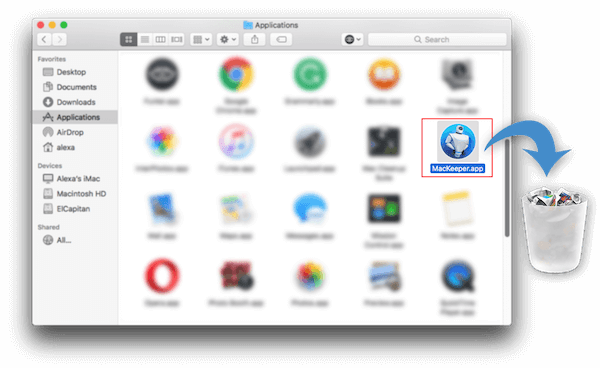
步驟 3從Mac卸載MacKeeper
轉到Finder,然後選擇“應用程序”。 當您看到MacKeeper時,需要將其拖到垃圾箱中。 然後,您會看到一個彈出窗口,用於卸載該軟件。 只需單擊“卸載MacKeeper”按鈕將其刪除。
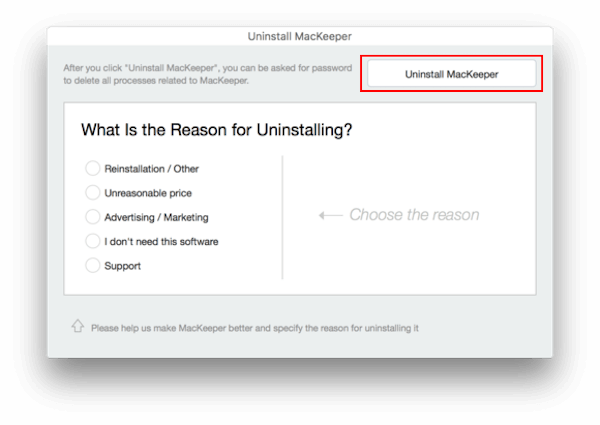
步驟 4 刪除相關文件
將MacKeeper刪除到“廢紙rash”後,您仍然需要刪除Mac上剩餘的一些與MacKeeper相關的隱藏服務文件。 您可以輕鬆地從Mac完全刪除Mackeeper。 只需打開Finder,然後在菜單欄中單擊“轉到”,然後單擊“轉到文件夾”。 接下來,您可以輸入搜索文件“您的計算機的名稱/ Library /,然後單擊Go。”現在您可以引用我們列出的下一個文件或文件夾,以將Mackeeper完全從Mac中刪除。

Mac清理 –最專業的Mac管理工具
你也可以使用它 刪除Mac Cleanup Pro or Mac自動修復 來自你的Mac。
MacKeeper是Kromtech Alliance發行的程序,旨在幫助您保護,清潔,保護和優化Mac操作系統。 它實際上是一個實用程序,其中包含旨在優化Mac的操作和性能的XNUMX個過程,以便您可以輕鬆使用Mac。

MacKeeper為您提供該軟件的30天試用版,但是在此之後,您需要每月支付一定費用才能解鎖該軟件的全部功能。 但是該軟件收到了好壞參半的評價。
除了專業和強大的功能外,它還具有一些缺點,例如營銷方法,廣告和難以卸載的方式。 此外,MacKeeper曾經面臨集體訴訟,因為它涉嫌欺騙用戶支付不必要的修復費用。 但是公司否認了這一點。
如果您不介意該軟件的攻擊性和普遍性的恐嚇策略廣告,並且很難從Mac上刪除它,那麼建議您在Mac上下載該軟件,因為其
強大的功能可確保您的系統安全, 清理緩存 和垃圾文件,並幫助您釋放空間。
它確實是Mac OS X上安裝最常見的第三方清潔程序軟件之一。但是,如果您不喜歡它的營銷方式並且討厭廣告頻繁出現,那麼這對您來說不是一個明智的選擇但是這個軟件。
如您所見,有很多用戶後悔下載它,因為他們無法忍受該軟件的缺點,並詢問如何刪除MacKeeper。 您也可以嘗試免費試用該軟件,然後在購買此軟件之前仔細考慮此問題。
在本文中,我們教您如何從Mac中刪除MacKeeper。 如果您仍然不清楚MacKeeper,也可以在本文中了解有關此軟件的一些信息。 如果您是否購買,我們也會給您一些建議。 如果您對如何刪除MacKeeper或其他有任何疑問,只需在註釋中寫完成即可。